Macでインストール済みのアプリを削除(アンインストール)する方法を4つ紹介します。
それぞれの手順を図解入りで説明するほか、メリットやデメリットもあわせて説明します。
4つの方法とメリット・デメリット
タイトルをクリックすると、それぞれの操作説明までジャンプできます。
| 方法 | メリット | デメリット |
|---|---|---|
| ① ゴミ箱に ドラッグ・アンド・ドロップ | ・全てのmacOSで使用可能 ・操作がカンタン ・Apple公式の方法 | ・設定データなどが残る |
| ② LaunchPad (10.7 Lion以降) | ・操作がカンタン ・Apple公式の方法 | ・設定データなどが残る |
| ③ アプリ付属の アンインストーラ | ・設定データなども削除可能 | ・アンインストーラ 付属のアプリに 限られる |
| ④ フリーソフト 「AppCleaner」 (10.6 Snow Leopard以降) | ・設定データなども削除できる ・無料 | ・特になし |
アップル公式で説明している①と②の2つの方法の問題点

①と②の方法は操作がカンタンだしアップル公式の方法で良さそうなんだけど、何か問題があるの?

アプリのプログラムの一部や設定情報、言い換えると「ゴミデータ」が残ってしまうんだ。
たいていは問題ないんだけど、アプリによってはMacが不安定になることがある。
だから、昔から仕事でMacを使っている人は「ゴミデータ」まで削除する人が多いんだよ。

でもまあ、ゴミデータまで削除するべきかどうかは、個人の価値観次第だね。
このページの方法で、アプリがアンインストールできないときは?
ほとんどの場合は、このページで紹介した4つの方法でアンインストールできますが、ごくまれにできない場合があります。
その原因としては、プロセス(ざっくり言ってプログラムです)が終了していない場合が考えられます。
個人的な経験では、以前「EaseUS ToDo Backup」というバックアップアプリをアンインストールしようとしたときに、ゾンビプロセス(終了処理をしても終了できないプロセス)が残ってアンインストールができない、といったことがありました。
ゾンビプロセスを終了させる方法は、以下の記事の「ターミナルから終了」の箇所で説明しています。

ここからは、実際の手順を4つ紹介していくよ!
① ゴミ箱にドラッグ・アンド・ドロップ
アップルのサイトを見ると、この「ゴミ箱に入れる」と次の「LaunchPad」の2つを、公式のアンインストール方法として紹介しています。
ゴミ箱に入れる、のやり方は書くまでもないかもしれませんが、一応書きます。
▶ Finderでアンインストールしたいアプリのアイコンを1回クリックで選択し、ドラッグ・アンド・ドロップでDock上の「ゴミ箱」アイコンに入れるだけです。
削除するときにユーザー名とパスワードの入力を求められるときがありますが、その場合は「管理者アカウント」のユーザー名とパスワードを入力します。
「管理者アカウント」とは、通常はMacにログインするときのユーザー名とパスワードです。
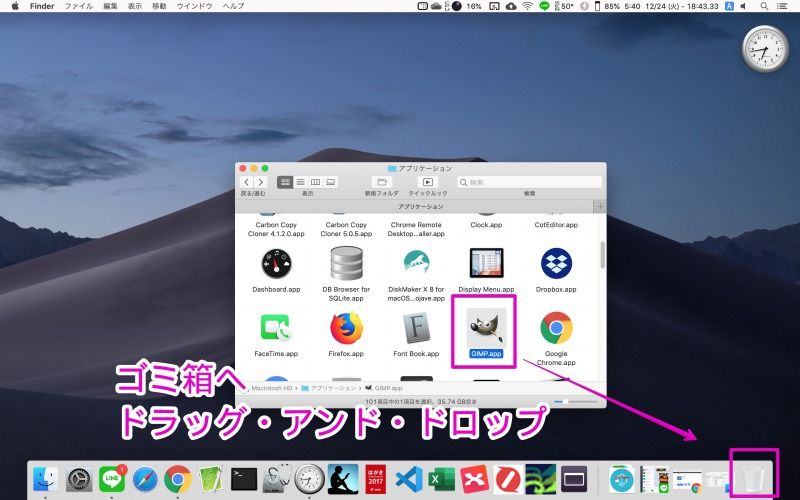
② LaunchPadでアンインストール
このやり方も「ゴミ箱に入れる」と同じくアップルのサイトで紹介されていますが、かんたんに図で説明します。
▶ LaunchPadを起動します。起動方法ですが、Docに登録されていればそれをクリック、登録されてなければFinderで「アプリケーション」フォルダの中のアプリアイコンをダブルクリックします。
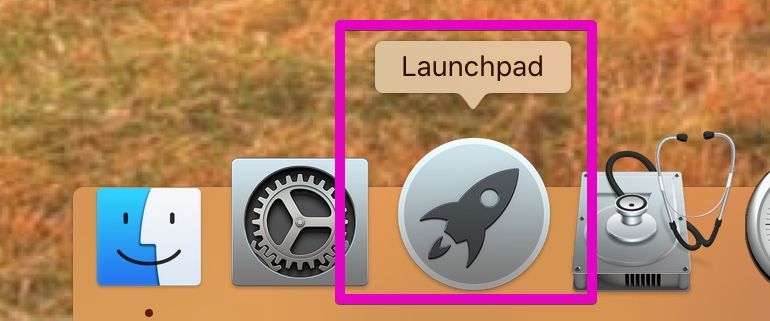
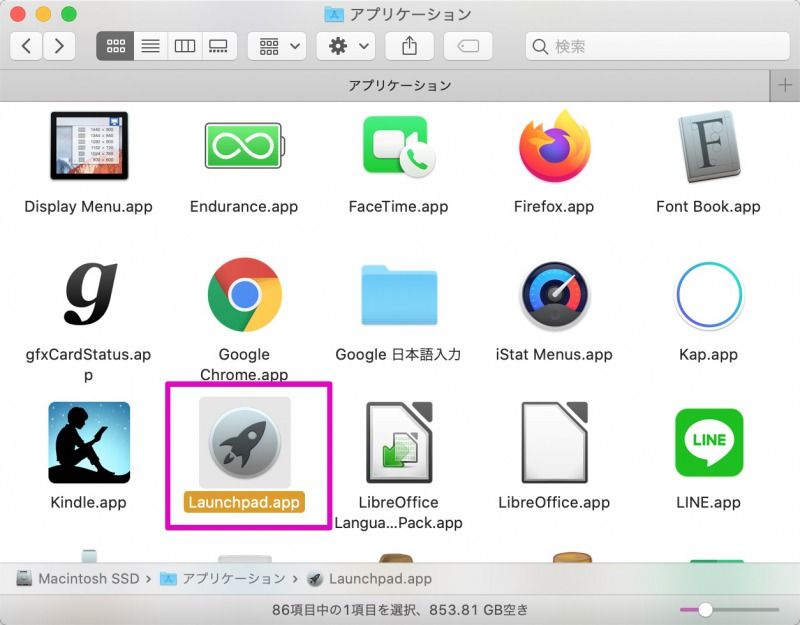
▶ 以下の画面のようにLaunchPadが起動したら、削除したいアプリを探して、アイコンをタッチパッドorマウス左クリックで「ぐっ〜と」長押しします。
以下の画面では例として「Line」のアイコンを長押ししています。
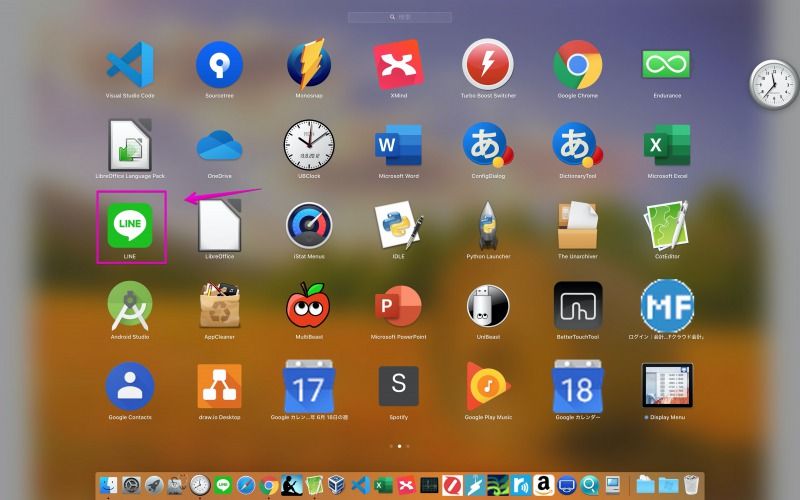
▶ 長押しすると全部のアイコンが「プルプル」と震えますが、削除できるアプリには左上にバッテンマークが付きます。
バッテンマークが付いたアプリから削除したいもののバッテンの部分をクリックすると、アプリ本体が削除されます。
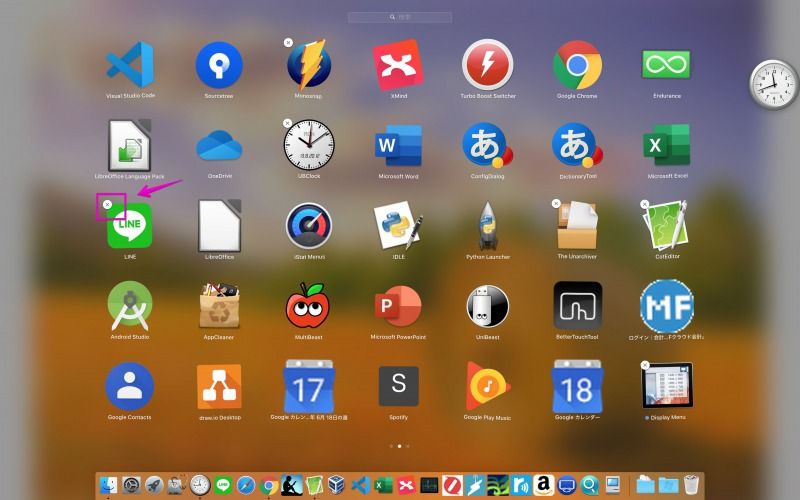
▶ アプリの削除が終わったら、キーボードの「esc」を押してLaunchPadを終了します。
③ アプリ付属のアンインストーラーを使う

一部のアプリには、アンイストール用のプログラムが付いているね。
その時は、そのプログラムを使ったほうが安全だね。

そうだね。
ゴミデータもきちんとアンインストールしてくれるし、間違って必要なファイルを削除する心配もないから、Macが不安定になりにくいからね。
やり方については各アプリによってなので省きますが、一例として「VirtualBox」というアプリに付属するアンインストール用プログラムを以下に載せました。
図の中で赤く囲っている「VirtualBox_Uninstall.tool」をダブルクリックすると、アンインストールが実行されます。
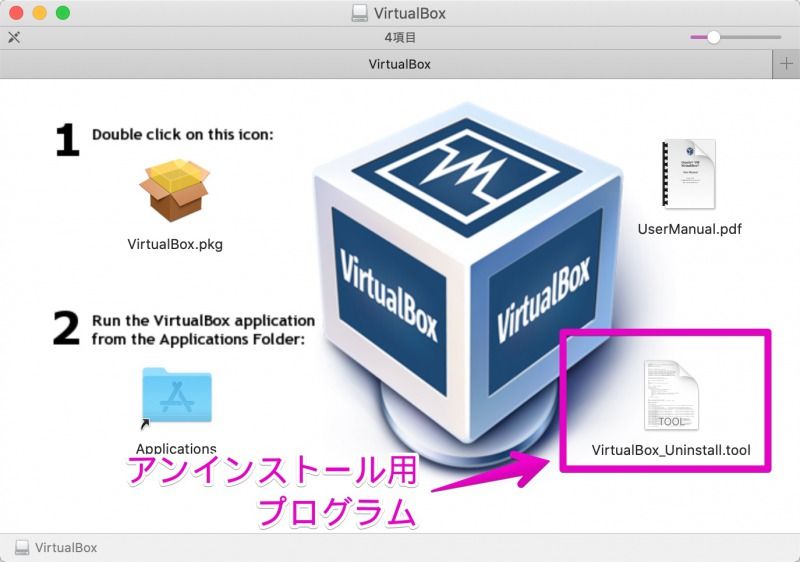
④ フリーソフト「AppCleaner」を使う

「AppClraner」は昔からある有名な削除ツール。
アプリ本体だけじゃなく、関連プログラムや設定ファイルも、全て削除してくれるスグレモノなんだよ!
説明が長くなりますので、具体的な使い方は以下のリンク先で図解付きで詳しく説明しています!
関連資料

このページの記事は、ここまでです。






コメント